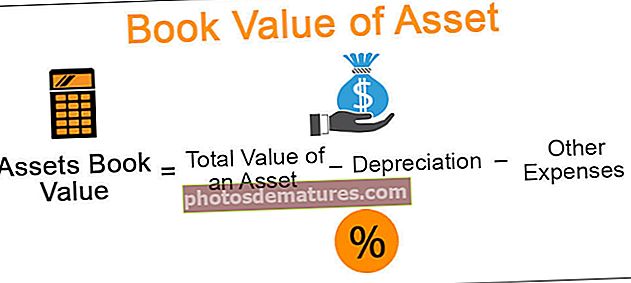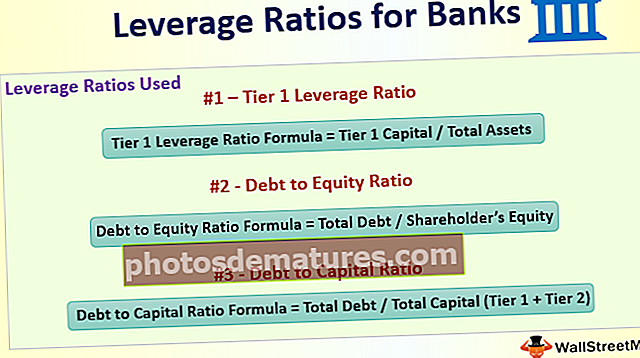Funció HYPERLINK a Excel (Fórmula) | Com inserir HYPERLINK?
HYPERLINK a Excel
La funció d’hiperenllaç Excel és una funció incorporada a Excel que s’utilitza per crear hiperenllaços per a una determinada cel·la, quan es crea l’enllaç redirigeix o porta l’usuari a una pàgina web o una ubicació especificades, el valor de la cel·la no és un URL com la fórmula de l’enllaç té dos arguments: un és l’URL, mentre que l’altre és el nom que proporcionem a l’URL o el valor de visualització.
Fórmula Excel HYPERLINK
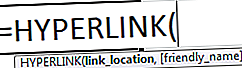
Explicació de la funció d’hiperenllaç a Excel
El full d’hiperenllaç en Excel accepta els arguments següents:
- Ubicació_enllaç: Obligatori. Aquest és el camí i el nom del document al fitxer que s’obrirà. La ubicació_enllaç pot fer referència a un lloc específic d’un fitxer, com ara una cel·la o un interval anomenat en un full Excel o llibre de treball, o bé a un marcador d’un fitxer Word. El camí d'accés pot ser cap a un document que s'emmagatzema en una unitat d'ordinador. El camí també pot ser un camí de localització de recursos uniformes (URL) a Internet o una intranet o un camí de convenció de noms universals (UNC) en un servidor (a Microsoft Excel per a Windows).
- Nota: La funció d’hiperenllaç a Excel només és vàlida per als URL d’Internet. La ubicació_enllaç pot ser un text inclòs entre cometes o es pot passar una referència de cel·la que contingui l'enllaç com una cadena de text.
- Si el camí especificat a link_location ja no està disponible a la unitat de l'ordinador (o no existeix) o no es pot navegar; apareixerà un error quan feu clic a l'enllaç.
- Nom_amical [Opcional] És la cadena de text o el valor numèric que es mostra a la cel·la en forma d'enllaç. El text es mostra en un format blau i subratllat que indica que es tracta d’un enllaç on es pot fer clic. Si nom_amical s'omet, el fitxer ubicació_enllaç es mostra com un text de salt.
- El nom_amical pot ser un text, un nom, un valor o una cel·la que contingui el text o el valor de salt.
- Si friendly_name retorna un error #VALUE, la cel·la llança l'error en lloc del text de salt.
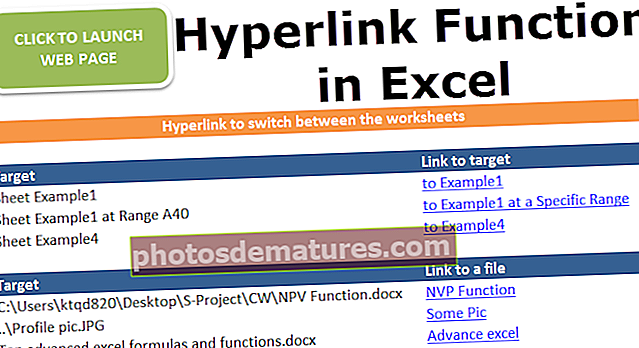
Com inserir HYPERLINK al full d'Excel
- Seleccioneu el text, la cel·la o la imatge on vulgueu inserir un hiperenllaç en un full Excel.
- A la pestanya Insereix, feu clic a Hiperenllaç. També podeu fer clic amb el botó dret del ratolí al text o a la imatge i seleccionar l'opció Hiperenllaç d'Excel al menú de dreceres.
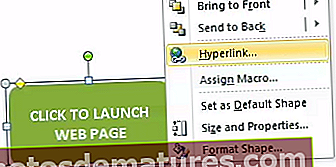
- Al quadre Insereix un hiperenllaç, escriviu o enganxeu l'enllaç al quadre Adreça al qual voleu redirigir l'usuari.
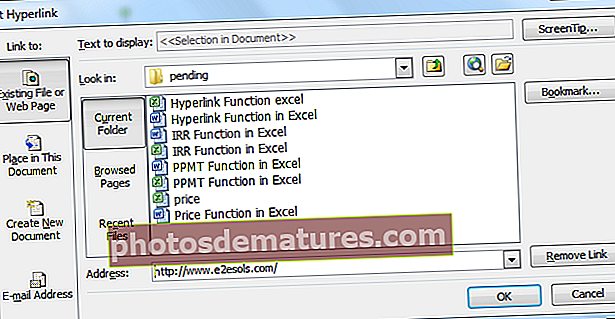
Com executar HYPERLINK al full d'Excel amb exemples
A sota d'Excel, els exemples d'hiperenllaç il·lustren com s'està utilitzant la funció d'hiperenllaç a Excel per enviar un correu electrònic, obrir documents i moure's entre els fulls només fent clic a l'enllaç.
Podeu descarregar aquesta plantilla Excel de la funció HYPERLINK aquí - Plantilla Excel de la funció HYPERLINKAl primer exemple d’hiperenllaç, podeu veure que la funció d’hiperenllaç s’utilitza en Excel per enviar un correu electrònic. Quan envieu un correu electrònic mitjançant un enllaç, haureu d'afegir un prefix 'Mailto:' a una adreça de correu electrònic que és un codi HTML per enviar un correu electrònic.
En el moment que feu clic a l'enllaç, us redirigeix a la pàgina de redacció de correus electrònics amb els identificadors de correu electrònic indicats a Per a llista de destinataris.
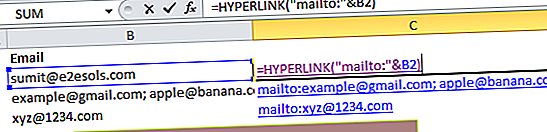
Exemple 1: com canviar entre les pestanyes
A continuació, l'exemple d'Hiperenllaç mostra com canviar entre els fulls de treball Excel d'un llibre.
Suposem que voleu redirigir l’usuari a un interval específic d’un full de càlcul des de la pàgina d’índex on heu llistat tots els enllaços al contingut.
Per moure’s internament al llibre, heu d’afegir un prefix ‘#’ al nom del full que voleu saltar.
Com es pot veure a la instantània per saltar al full: Exemple 1 des d'un altre full mitjançant hiperenllaç, la funció hiperenllaç excel es pot escriure com = HYPERLINK ("# Exemple1! A1 ″" a Exemple1 ")
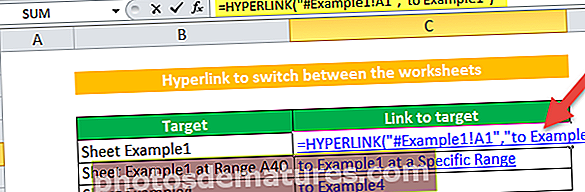
En el moment que feu clic a l’enllaç, us redirigeix al full de treball de destinació, és a dir, A1 cel del Exemple 1 full de treball.
Mètode alternatiu:
També es pot aconseguir el mateix sense escriure la funció d’hiperenllaç a Excel.
Com hem esmentat anteriorment, si seleccioneu l'opció d'hiperenllaç al menú de dreceres o feu clic amb el botó dret del ratolí sobre el text que voleu convertir en un enllaç, podreu afegir un hiperenllaç al full.
Com es pot veure a la instantània, podeu escollir aquí la destinació / objectiu a assolir un cop l'usuari faci clic a l'enllaç donat.
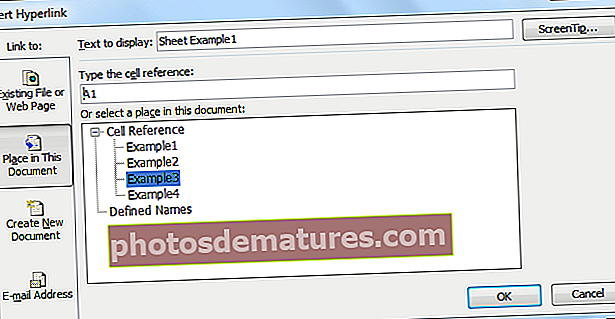
Exemple 2: com obrir un document
Passarem per un exemple d’hiperenllaç més a Excel. Aquí el nostre objectiu és obrir una paraula o qualsevol document emmagatzemat en un directori informàtic.
Com es pot veure a la instantània, podeu passar directament el camí del document que es llançarà quan l'usuari faci clic a l'enllaç. S’obrirà el fitxer esmentat a l’enllaç proporcionat.
Introduïu el camí d'accés complet on es desa el fitxer juntament amb el nom del document i la seva extensió (tipus de fitxer) a la funció d'hiperenllaç Excel.
O podeu utilitzar l’ordre ..\ (Ordre MS-DOS) per avançar o retrocedir des del directori actual.
Nota: El directori actual és on s’emmagatzema actualment el llibre de treball Excel.
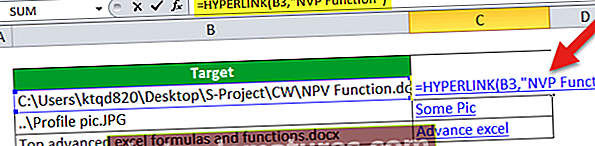
Una vegada més, també podeu utilitzar el mètode alternatiu comentat anteriorment per aconseguir el mateix.
Coses a tenir en compte sobre la funció d’hiperenllaç a Excel
- Ubicació_enllaç s'ha de subministrar com a cadena de text entre cometes o com a referència de cel·la que conté el camí de l'enllaç com a text.
- Si nom_amical no es proporciona, es mostrarà la funció HYPERLINK d'Excel ubicació_enllaç com el nom_amical.
- Per seleccionar una cel·la que contingui HYPERLINK sense saltar a la destinació, utilitzeu les tecles de fletxa per seleccionar la cel·la. Com a alternativa, feu clic a la cel·la i manteniu premut el botó del ratolí fins que canviï el cursor.